Excelには、集計を効率よく進めるための便利な4つの手法があります。この記事では4つの手法と操作方法、Excel集計における課題と解決策について解説します。Excelに不慣れな方や、集計・分析業務をよりスムーズに進めたい方は、ぜひ最後までご覧ください。
関連記事:エクセルを使って業務効率化した事例10選|方法とメリットを解説
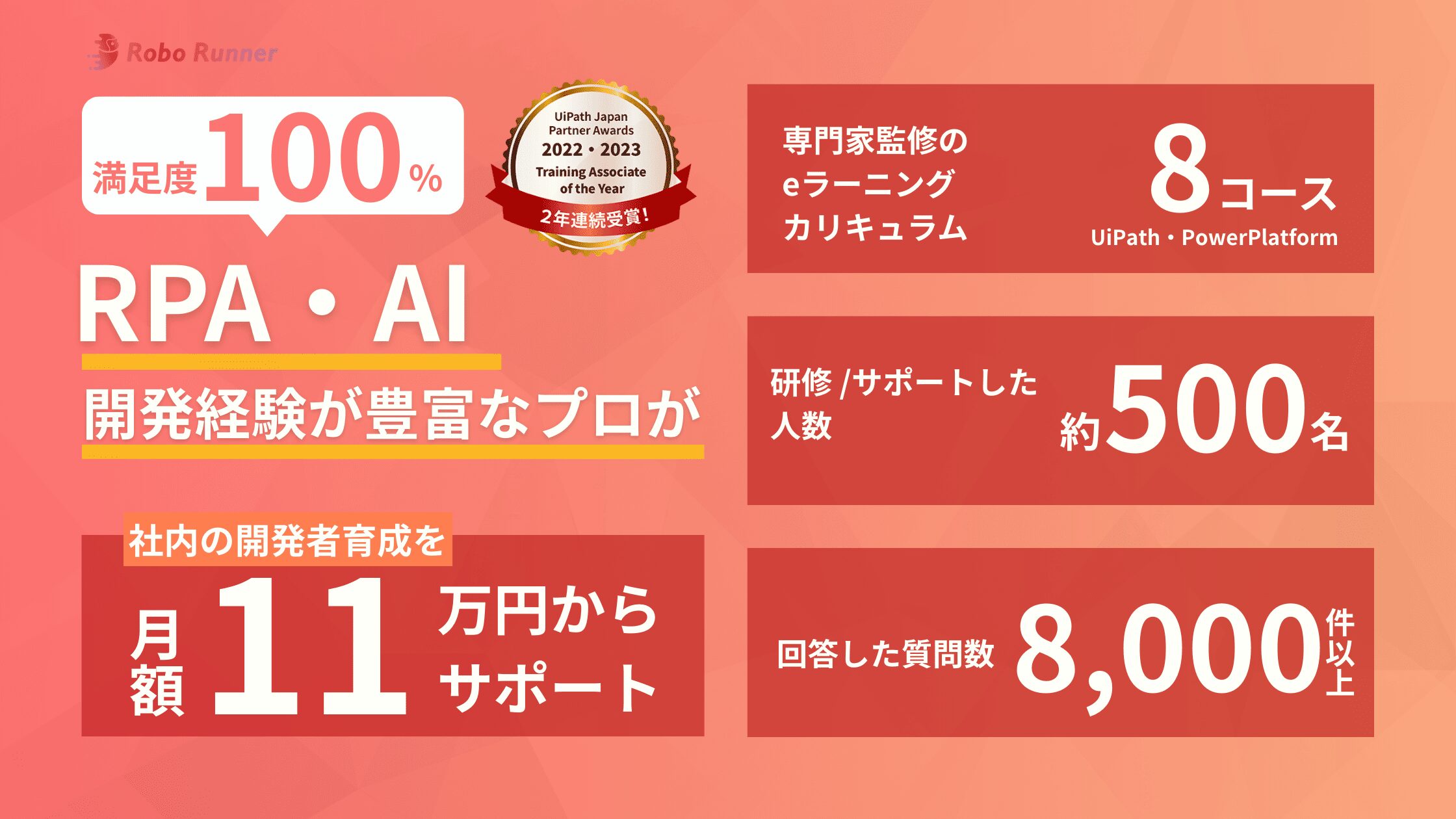
\ RPA・AI開発をプロが伴走 /
無料トライアル実施中
目次
Excelがデータ集計に選ばれるのは表計算ソフトのため
Excelは優れた表計算ソフトであり、さまざまな集計手法を活用することで、効率よくデータをまとめることができます。例えば大量の数値をセルに並べ必要な関数を入力すれば、紙・電卓・筆記用具などを使わずとも、合計値や平均値などを効率的に求めることができるといった特徴があります。
Excel集計の手法は全部で4つ
Excelでは大きく分けて4つの手法で集計することができます。
1.集計|ワンクリックで小計・合計を算出
「集計」は、複数のセルにさまざまな数値が記載されているときにマウス操作で値を求められる手法です。仮に品名や担当者などが複合したデータでも「フィルター機能」をマウスでクリックすれば、品名あるいは担当者ごとの小計値・合計値を瞬時に求められます。
2.関数|関数を使って数値を算出
Excelでは「関数」を使うことで足し算やかけ算などを行うことも可能です。例えば「SUM関数」は複数のセルの合計値を瞬時に算出できる関数で、請求書や発注書など、正しい合計値を算出したうえで提出する書類に用いられます。Microsoft365などでは500種類以上の関数が設けられており、用途・種類について理解を深めれば集計作業をはじめ多くの作業を効率化できます。
3.ピボットテーブル|複雑な集計やグラフ化に対応
「ピボットテーブル」は、複雑な集計や可視化に有効なグラフ作成ができる手法です。例えば顧客アンケートの調査結果をグラフ化すれば、分かりやすく可視化した上でチームや社内に説明できます。容易な操作でグラフを作れるため、結果を視覚的に伝えたい・アピールしたい打ち合わせや会議に有効です。
4.統合|複数のシートをまとめて集計
Excelではひとつのファイルから複数のシートを作成してさまざまなデータを集計・管理できますが、なかには複数のシートを使ってデータ管理する場合、AとBのシートにある数値を集計したいときもあるでしょう。そのようなときに有効な手法が「統合」で、例えば取引先からの1年間の入金金額を把握したいときに用いれば瞬時に合計値が表示されます。
Excelで集計する際の準備
集計作業を行う場合は、Excel上のデータにおいて以下の準備を済ませておきましょう。
準備1.グルーピングする項目の決定・並び替え
グルーピングとは、集計するデータをグループ分けすることで、例えば品名や担当者名、社名など集計したい項目にグループ分けします。この作業を済ませておくことで集計作業が効率よく進められます。
準備2.集計フィールドの選択・決定
集計する対象を選択・決定しておくと、集計作業を円滑に進めることができます。あらかじめどの項目を集計したいのかを明確にしておくだけで効率的に進められるのはExcelならではの魅力ともいえるでしょう。
準備3.集計方法を決定
関数や統合などを使えば容易に集計できますが、具体的にどのような方法で集計したいのかを決めましょう。例えば品目の販売個数を洗い出したいのであれば、特定の品目を選択後、マウス操作あるいはSUM関数を使うことで集計できます。
Excelの「集計」の使い方
ここからはこちらで解説した4種の操作方法について解説します。まずはExcelの「集計」の操作方法から見ていきましょう。
「並び替え」を選択
例えば商品の売り上げを「集計」を使ってまとめる場合です。このような場合は下図の手順で並び替えを行います。
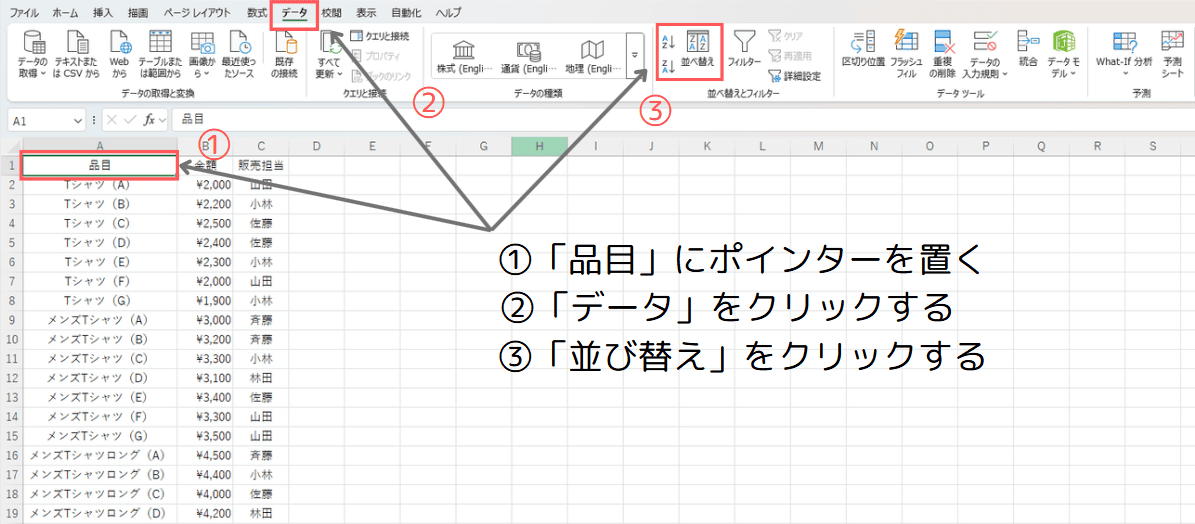
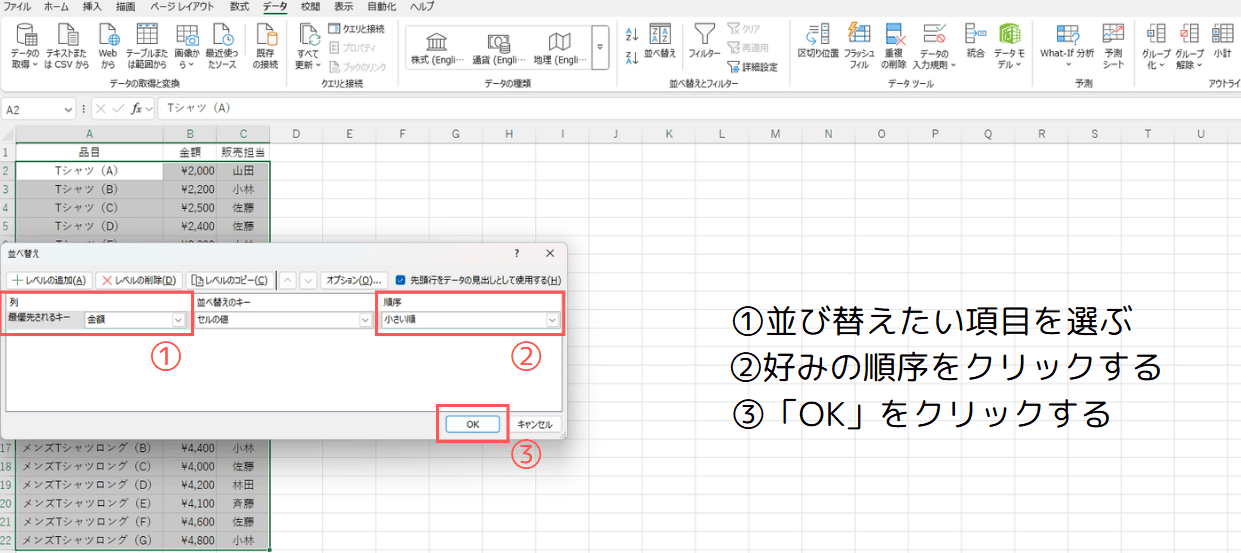
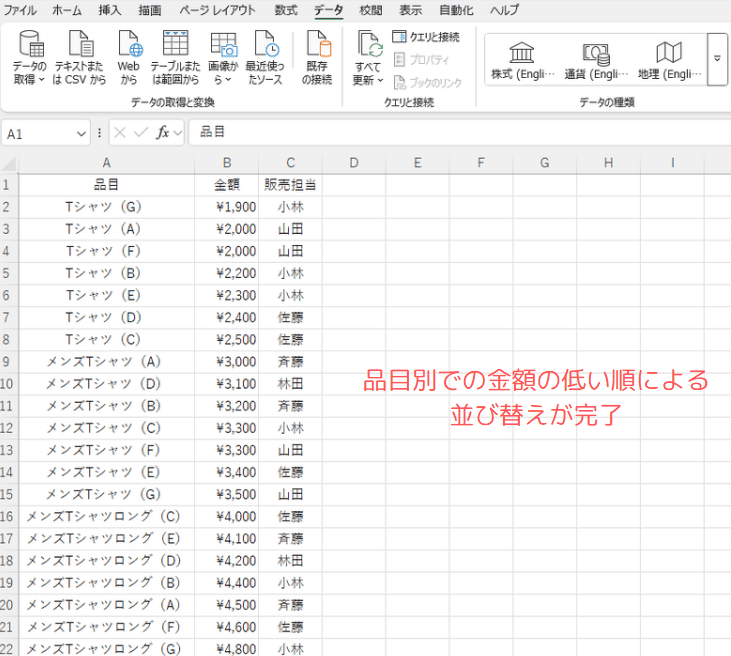
このように集計しやすいように並び替えた後は、実際に集計を行います。
集計する
次に集計作業を進めます。具体的には下図の通りです。
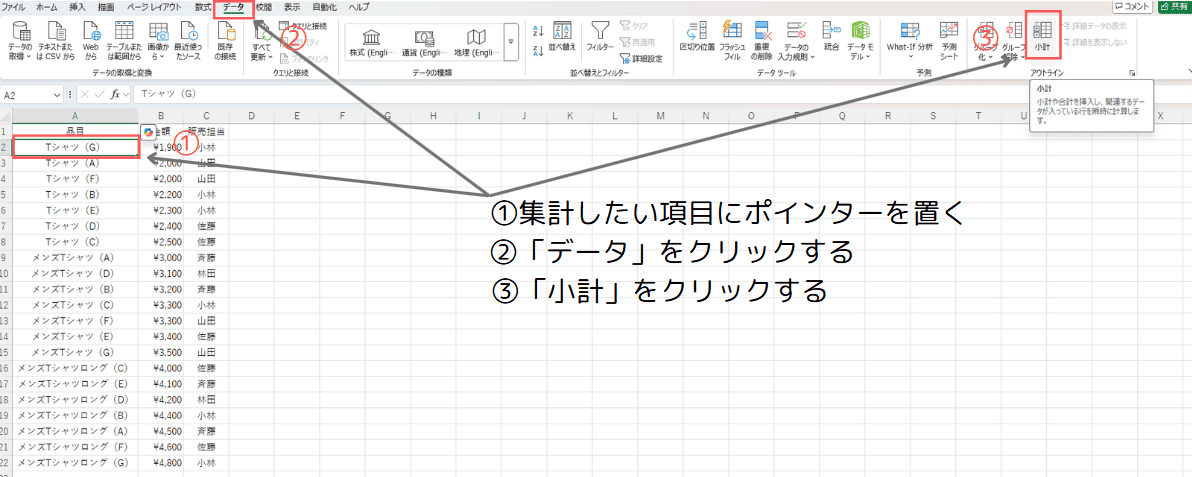
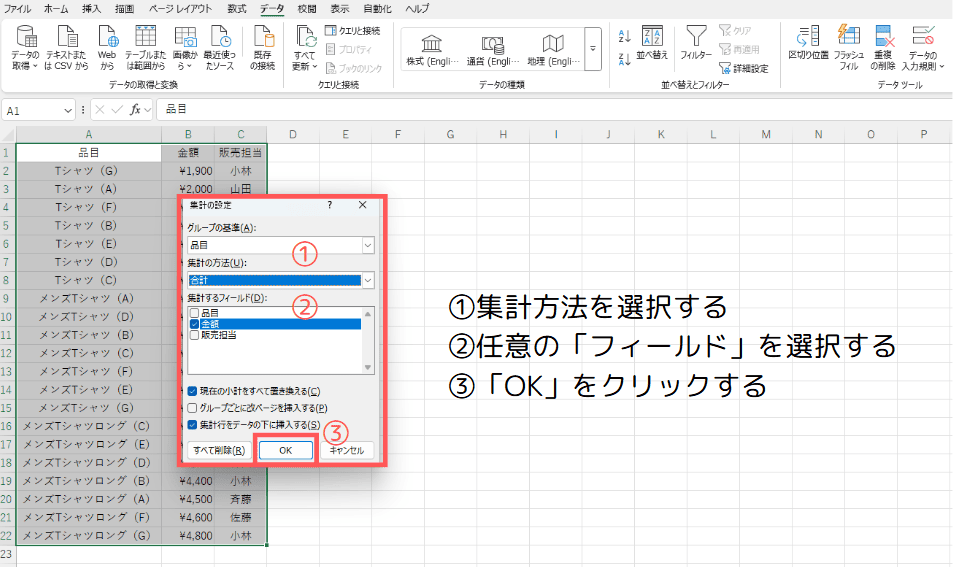
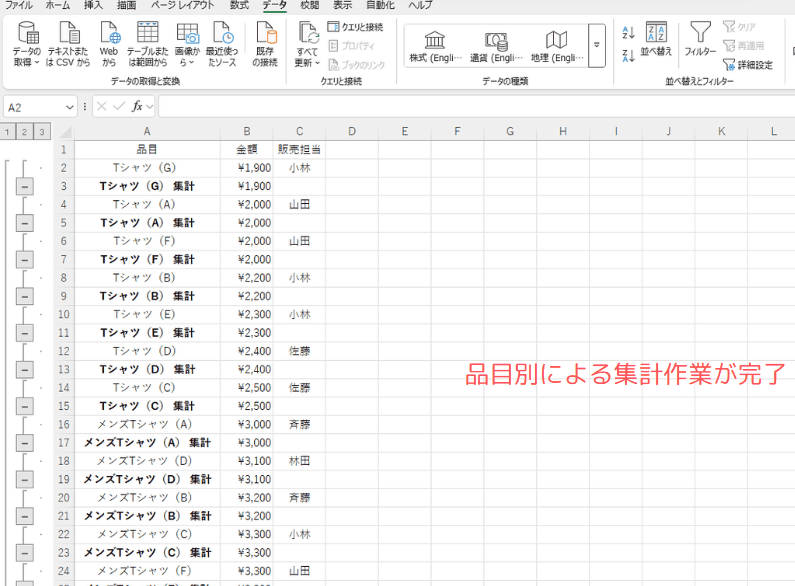
Excelの「小計」を使うことで、各商品の集計が瞬時に終わりました。
「アウトライン」で見やすく切り替える
集計したデータは「アウトライン」を使うことで任意の方法で見やすく切り替えられます。
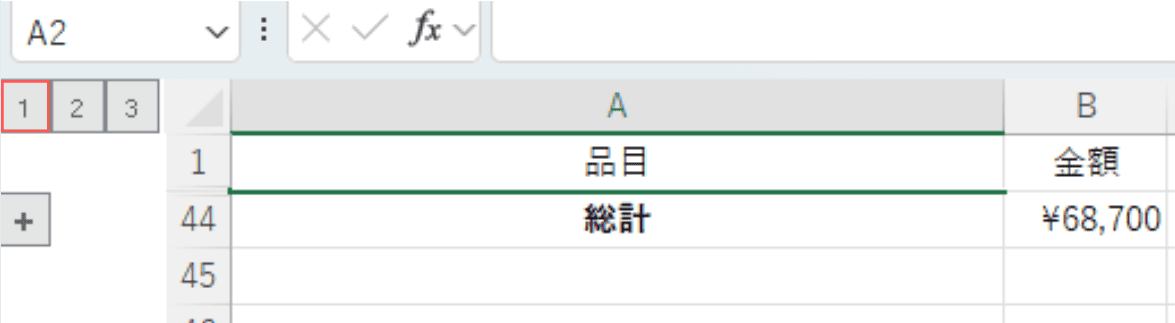
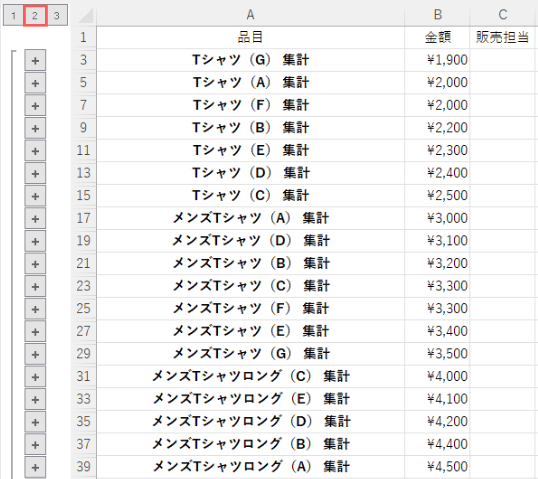
1では合計販売額が、2では全商品の集計結果が表示されています。なお、小計機能を取りやめたいときは「集計の設定」ウィンドウを開き「すべて削除」をクリックするともとのデータに戻すことができます。
業務においてはさまざまな項目の集計作業が伴います。集計を使うことでより効率的に作業が進められるので、この機会に押さえておくとよいでしょう。
Excelの「関数」の使い方
ここでは業務効率化に有効な4つの関数とテンプレート作成について解説します。
SUM関数|小計・合計を算出
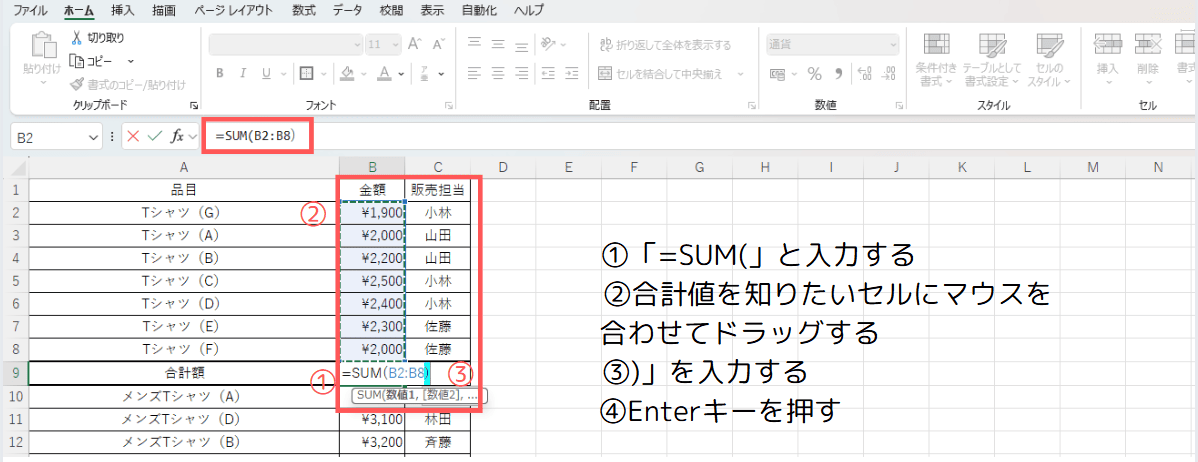
「SUM関数」では、2つのセルの値を足し合わせたり、複数のセル範囲の合計を簡単に求めたりすることができます。例えば上図のように各商品の合計額を算出したい場合、SUM関数と該当セル値をマウスでドラッグする、もしくは最初のセル値を入力後「:」を入力し、最後のセル値を入力し「Enter」を押します。
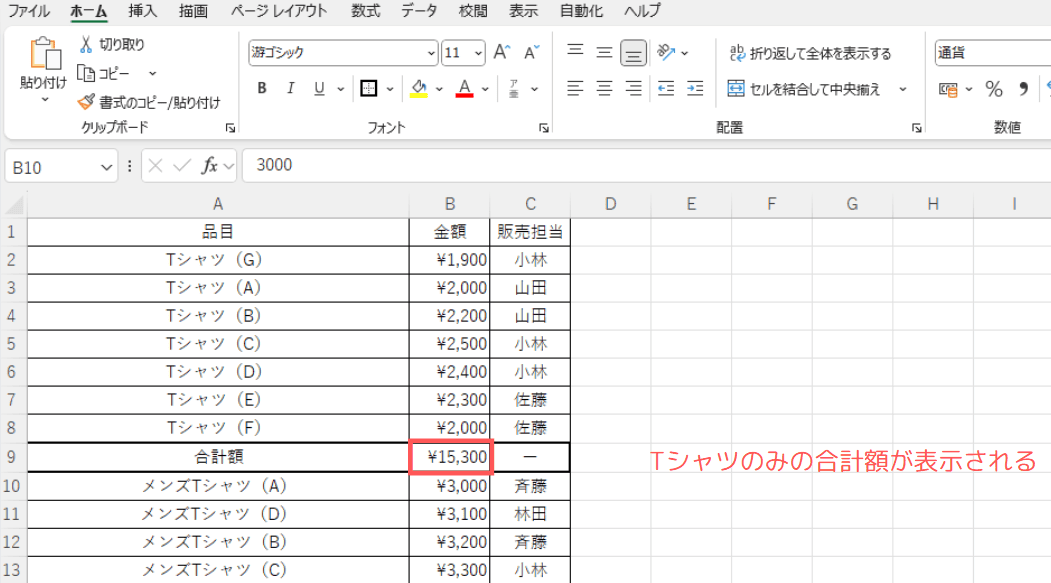
Enterキーを押すと瞬時に7種のTシャツの合計値が表示されます。
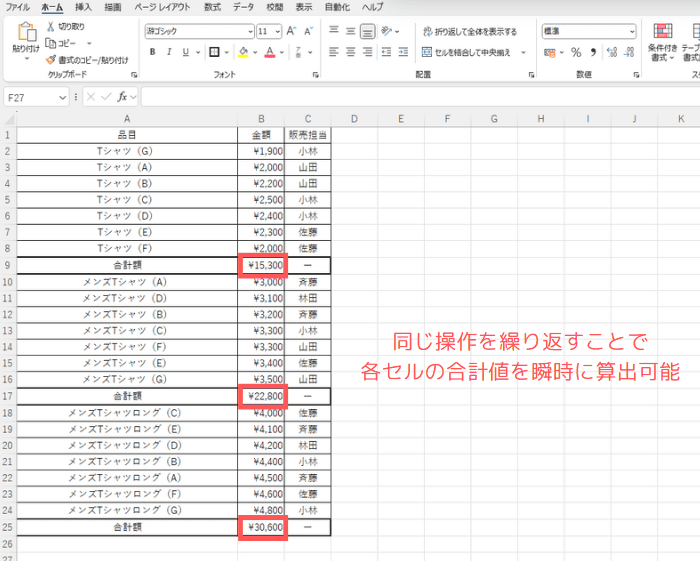
セル値を変更すれば、必要な場所に瞬時に合計値を表示させることができます。

仮に任意のセル値と任意のセル値が離れていた場合は、SUM関数を入力する際「○○,○○」のようにカンマで区切ります。

カンマでセル値を区切ると、それぞれの合計値が表示されます。
SUMIF関数|条件付きの数字を集計
特定の商品の売上だけ集計したいときは、条件付きの数字だけを集計できる「SUMIF関数」を使います。具体的な手順は下図の通りです。
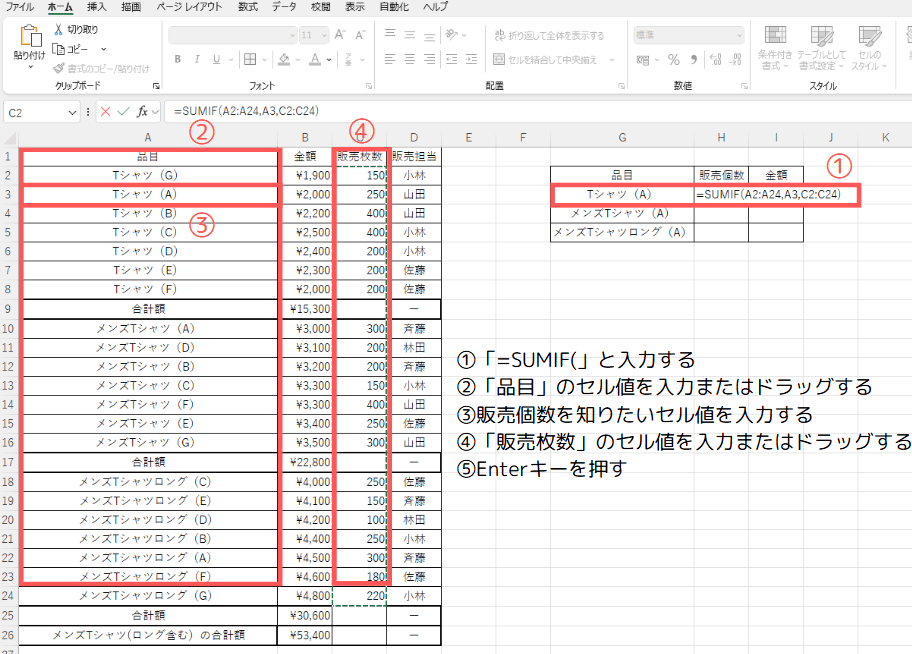
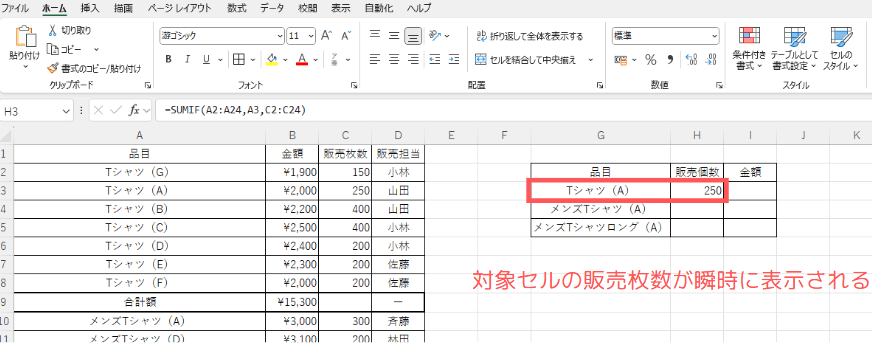
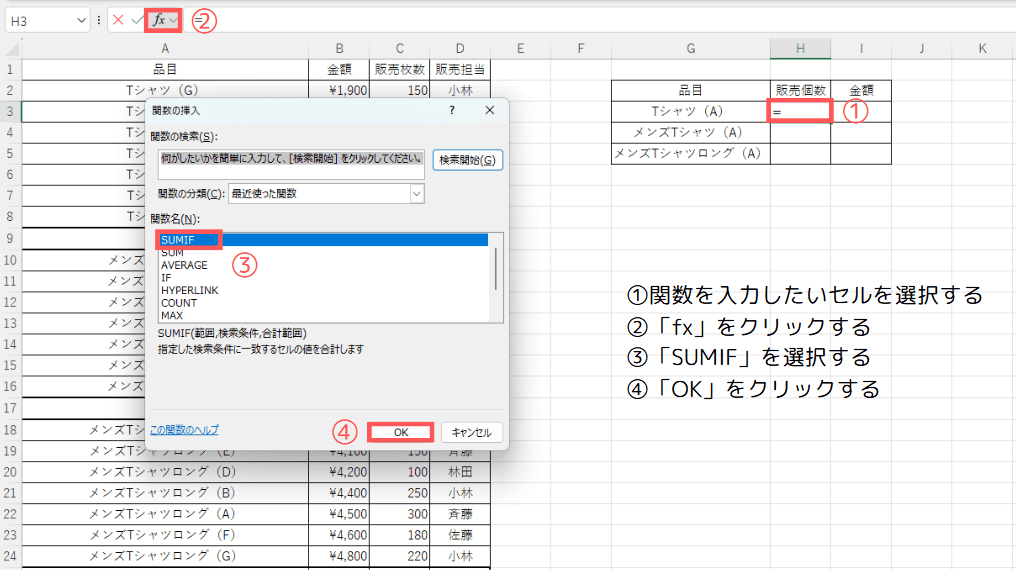
関数を入力する手間を省きたいときは、セルを選択後「fx」をクリックし「SUMIF」を選択する方法でも問題ありません。
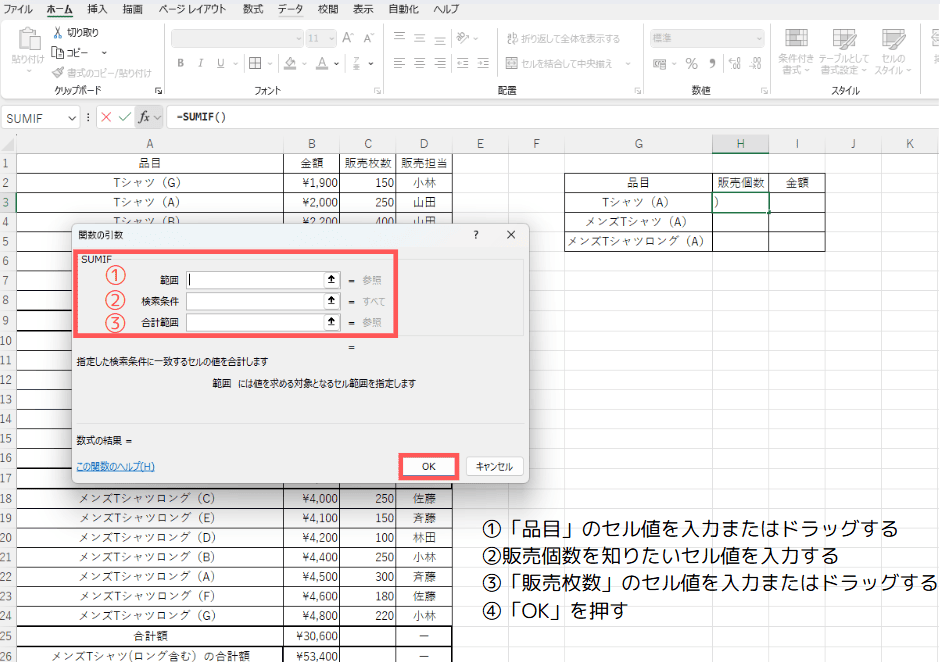
「fx」を使用した場合、範囲・検索条件・合計範囲といった項目が表示されますが、いずれも、販売枚数を知りたい品目、特定の品目、販売枚数のセルを意味しているので、それぞれ手入力またはドラッグ操作で入力しましょう。入力後は「OK」をクリックします。
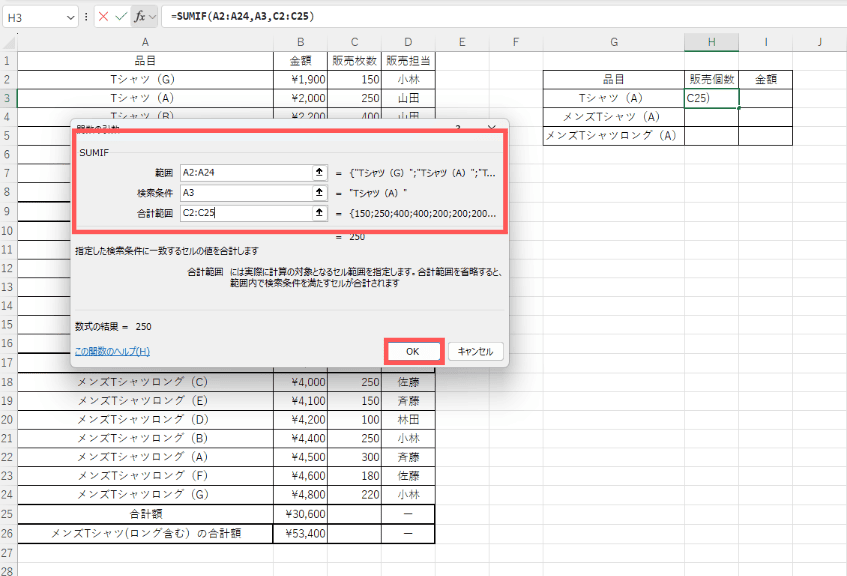
このように表示されたら「OK」を押してください。
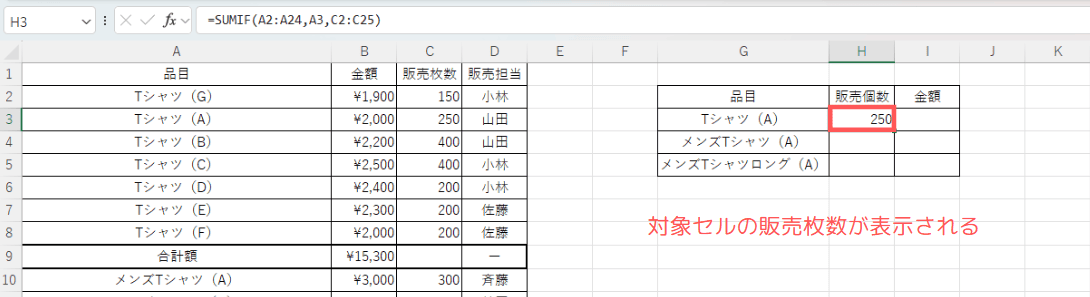
「fx」を使っても特定の商品の販売枚数のみ表示されました。手入力操作を省きたいときは、積極的に「fx」を活用することで業務の効率化に役立つでしょう。
SUMIFS関数|複数条件つきの数字の合計値を出す
SUMIF関数と類似する関数として「SUMIFS関数」があります。SUMIFS関数は、複数の条件がついた数値を抽出・集計できる関数です。
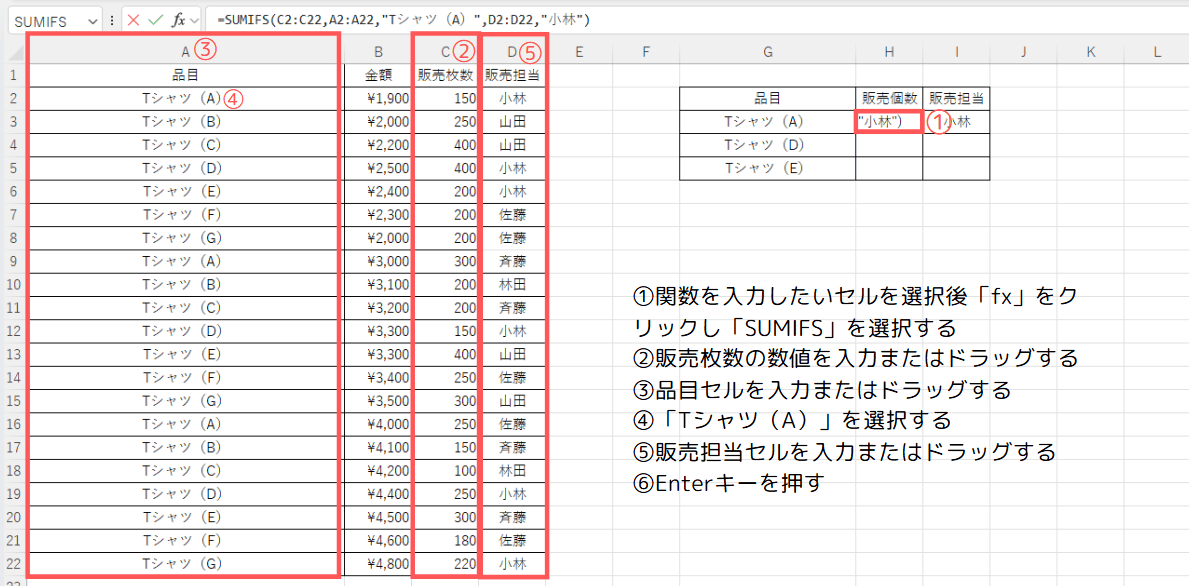
SUMIF関数同様、対象セルに「=SUMIFS(」と入力または「fx」から「SUMIFS」を見つけた後、販売枚数セル値、品目セル値、抽出したいセル値、販売担当セル値を入力またはマウスでドラッグし「)」を入力後、最後にEnterキーを押します。
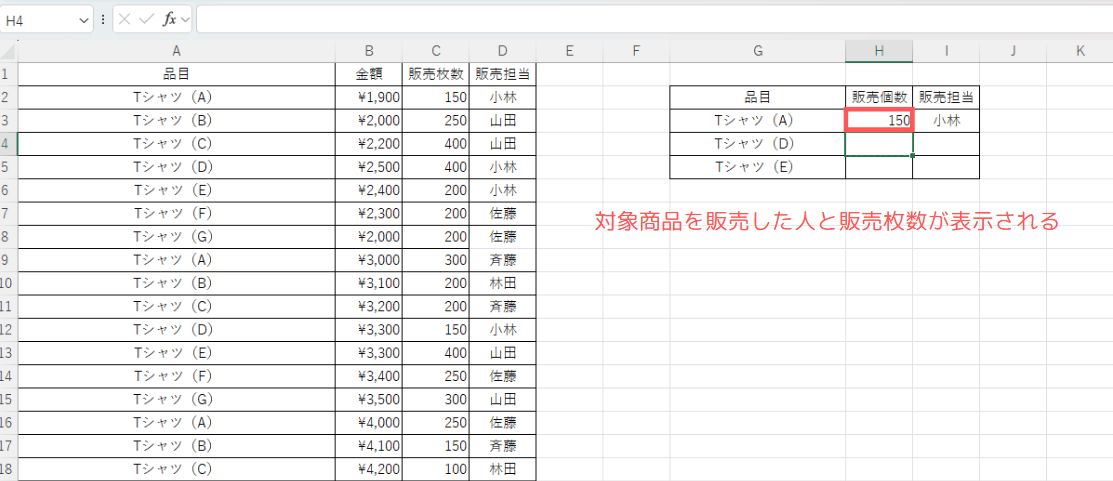
Enterキーを押すと、特定の商品の販売枚数が瞬時に表示されます。
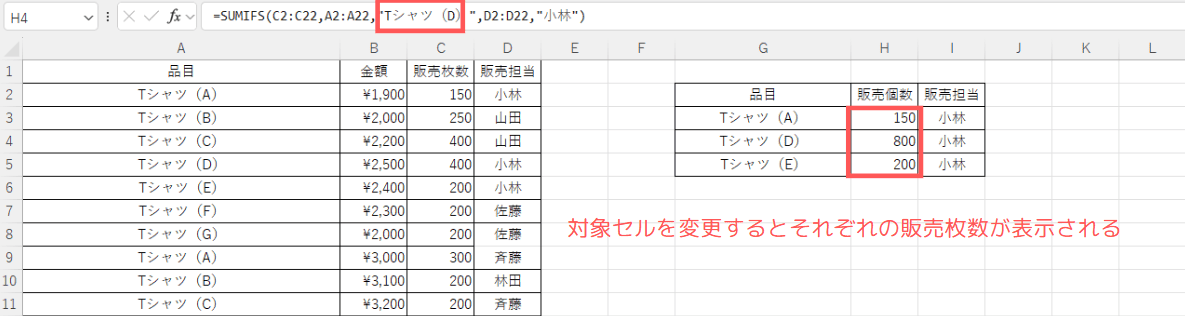
抽出したいセル名を変更すれば、それぞれの販売枚数のみを表示させることができます。
PRODUCT関数|かけ算で集計を出す
かけ算を使って集計したいときは「PRODUCT関数」を使いましょう。具体的な手順は下図の通りです。
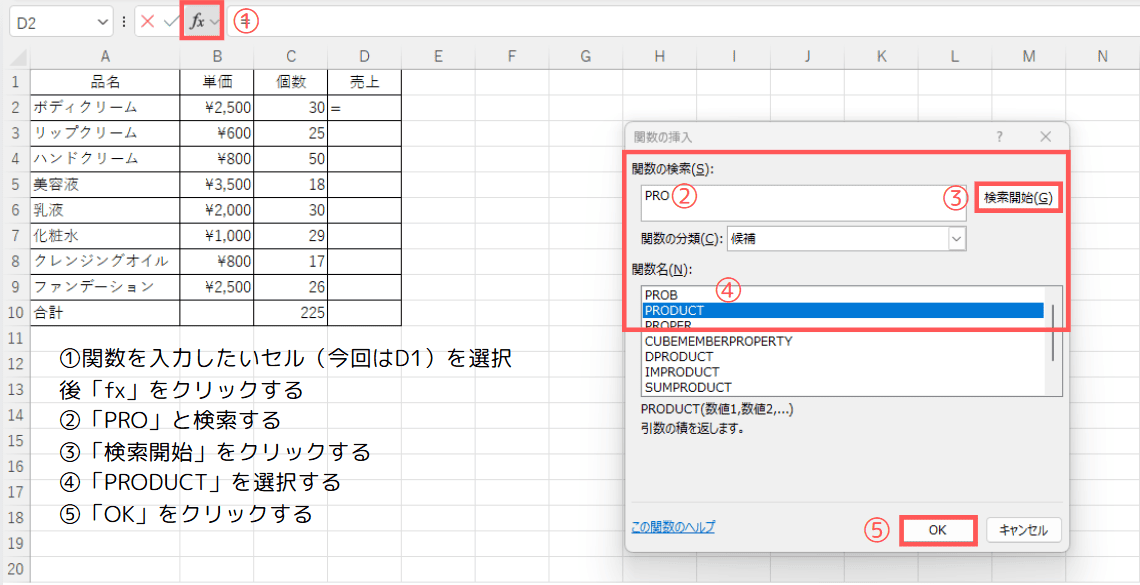
まずは他関数と同様に数値を表示させたいセルを選択し「fx」をクリックします。「fx」では関数の検索も可能で「関数の検索」にマウスを動かし、「PRO」と入力すればPRODUCT関数が表示されるので選択し「OK」をクリックします。
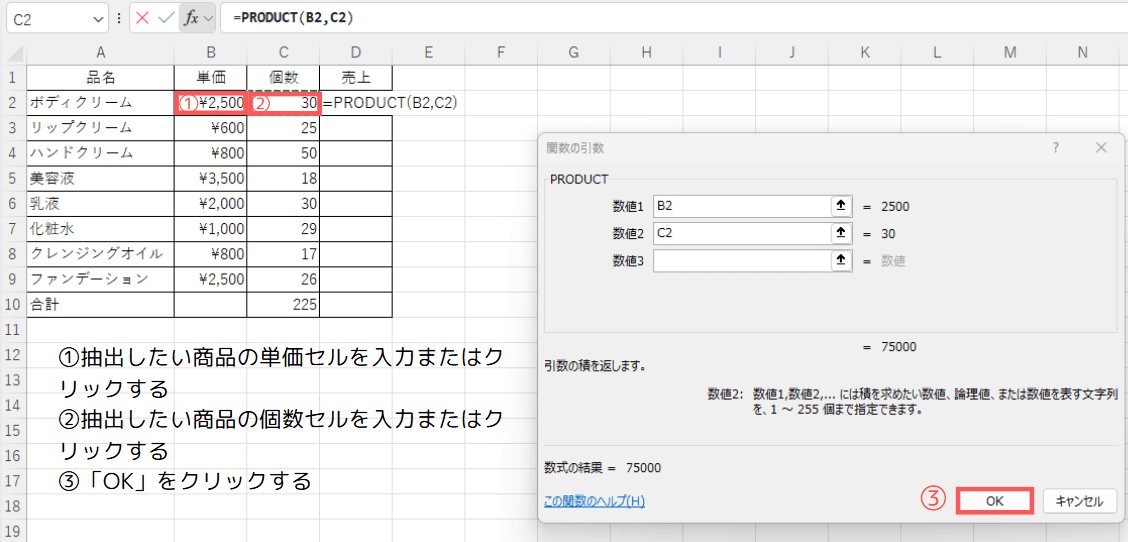
「数値1」「数値2」に必要なセル値を入力またはマウスで選択し「OK」をクリックします。
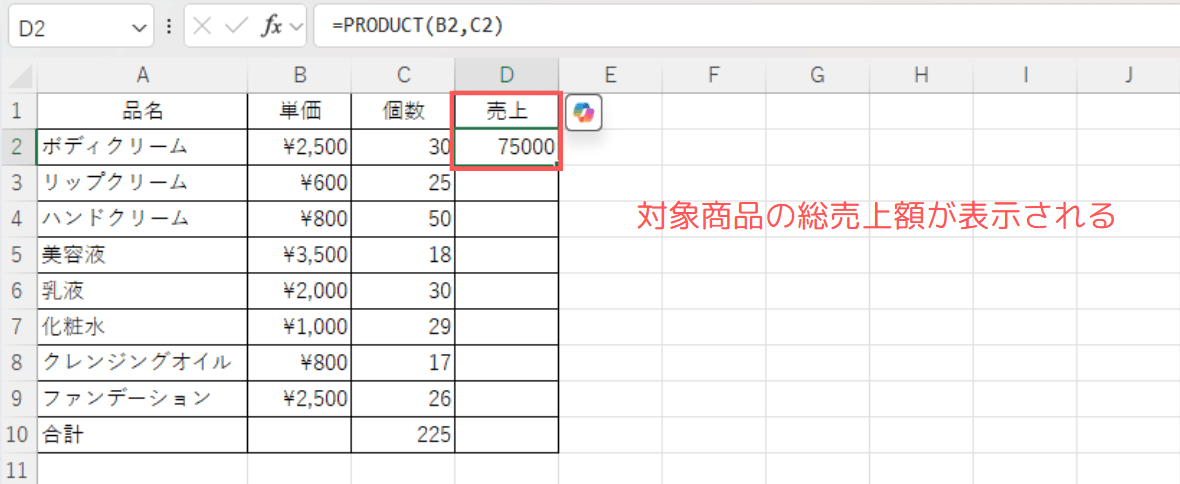
「OK」を押した瞬間、特定の商品の総売上額が表示されました。
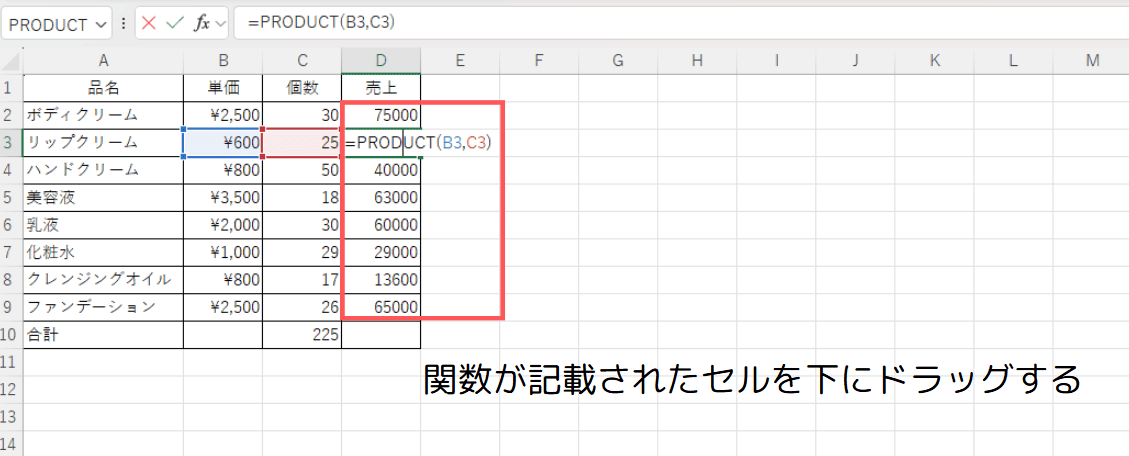
関数が完成したセルをマウスで選択し下にドラッグすれば各項目の総売上額が表示されるので、活用によって業務効率化にも期待できるでしょう。
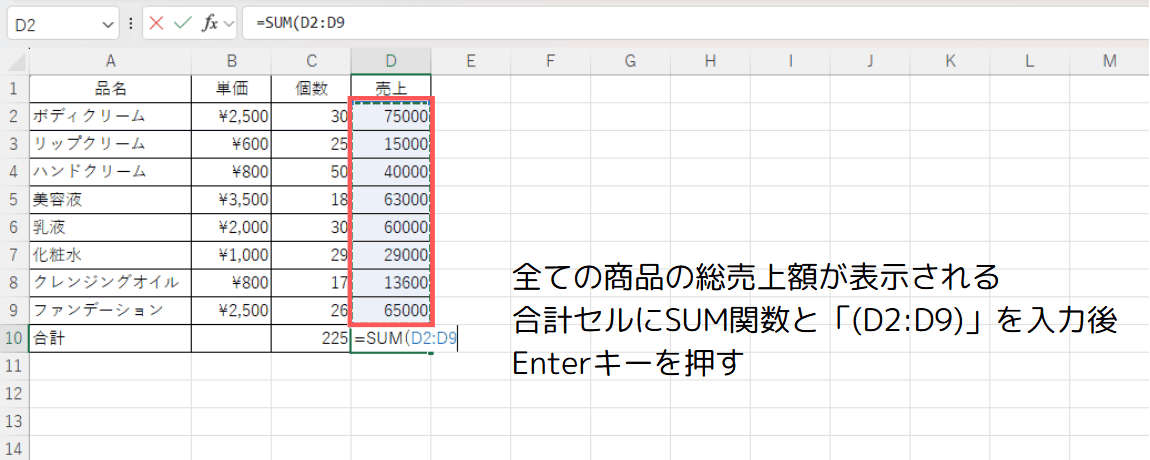
全ての売上額を算出したいときは、上項で解説したSUM関数を使います。
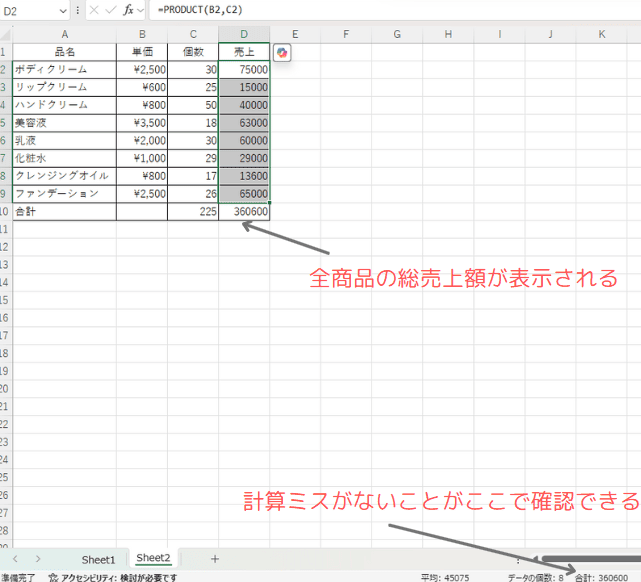
SUM関数によって全商品の総売上額が表示されました。マウスで各売上を選択すると下部に合計額が表示されます。PRODUCT関数およびSUM関数の入力が正確にできていることがこちらでも判断できます。
関数によるテンプレート作成で業務効率化も可能
関数によるテンプレート作成に慣れておくと、集計作業を効率よく進めることができます。テンプレート作成の手順は下図の通りです。
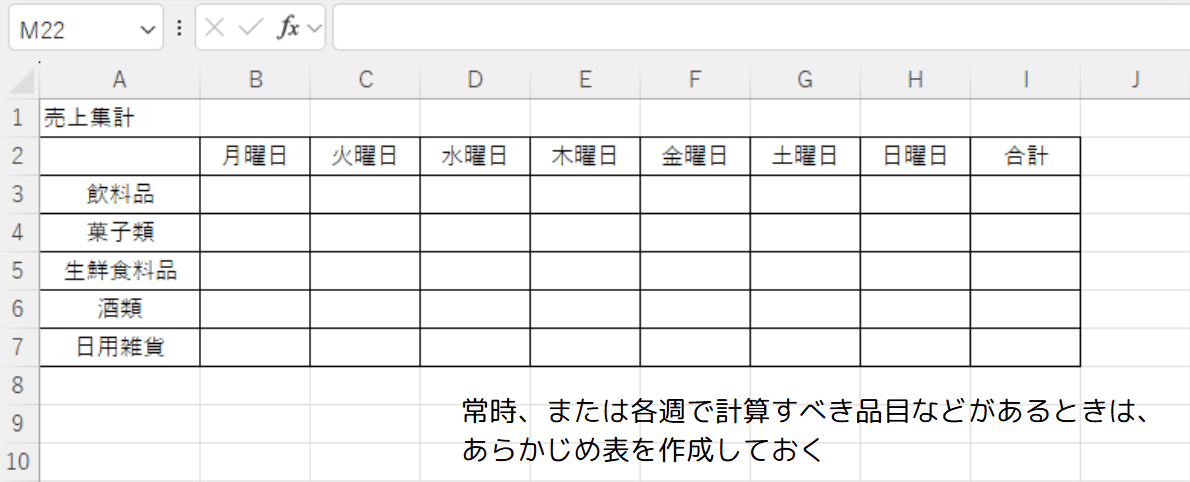
まずは毎日または各週で入力する必要がある商品などの表を作成しておきます。
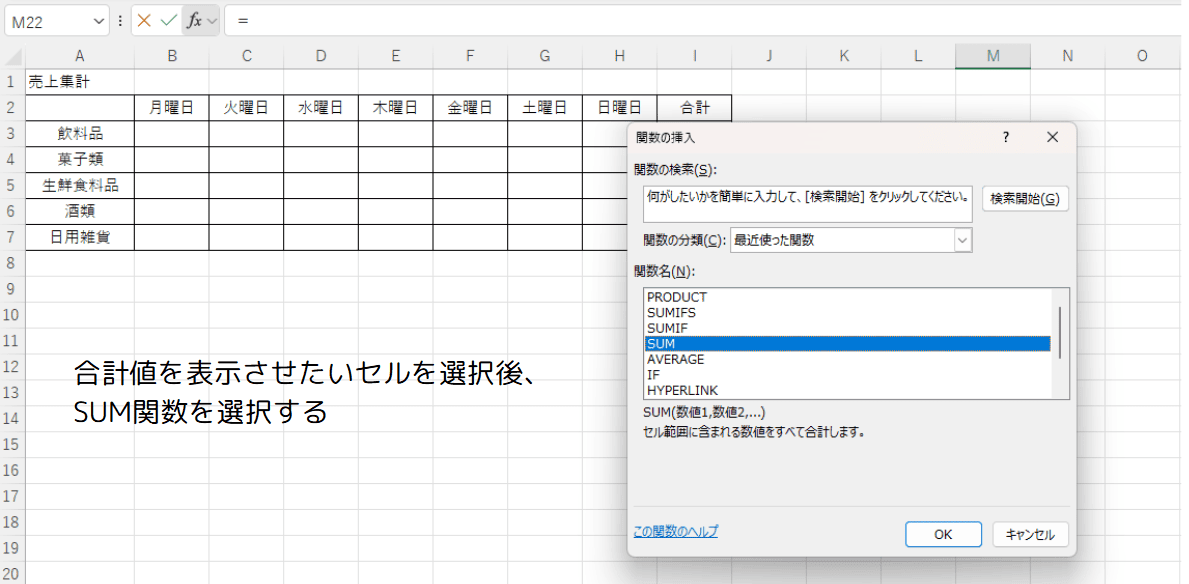
次に合計値を表示させたいセルを選んだ後「fx」でSUM関数を探し「OK」をクリックします。SUM関数を手動で入力できる方は手入力でも問題ありません。
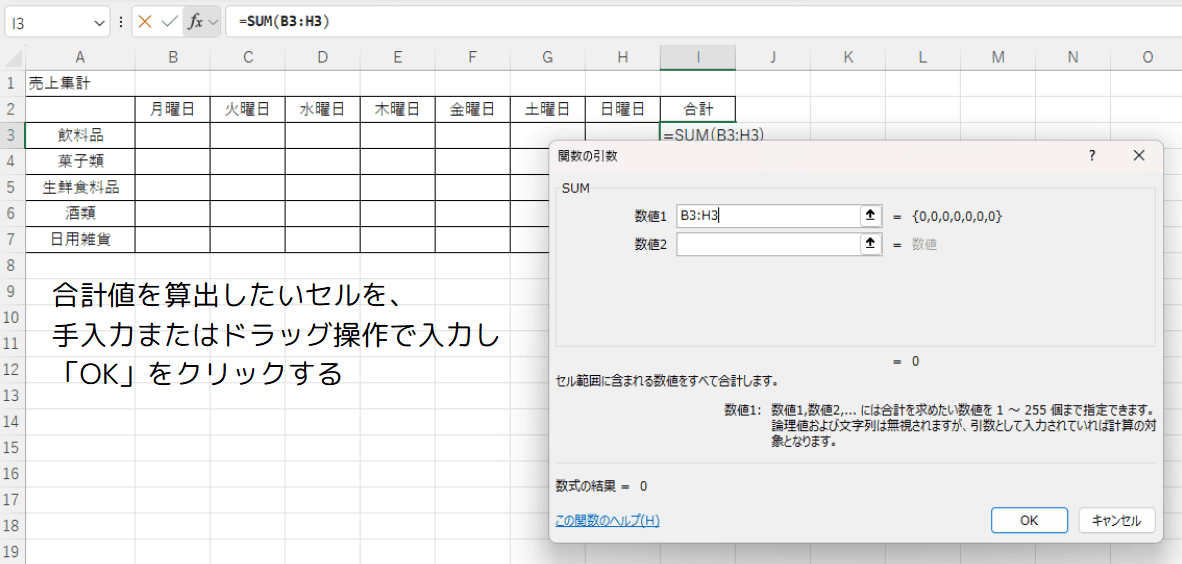
次に、月曜日から日曜日までのセルを手で入力またはマウスでドラッグ操作し「OK」をクリックします。

月曜日に飲料品が500本売れた場合「500」と入力することで、右端の合計セルに「500」と表示されていることが分かります。火曜日に300本売れたのであれば「300」と入力すると合計値は「800」になります。菓子類や生鮮食料品などのセルも同様にSUM関数を使えば各商品の合計値を瞬時に把握することができます。
Excelの「ピボットテーブル」の使い方
ここでは「ピボットテーブル」の操作方法について解説します。
数字の集計
ピボットテーブル作成における手順は下図の通りです。
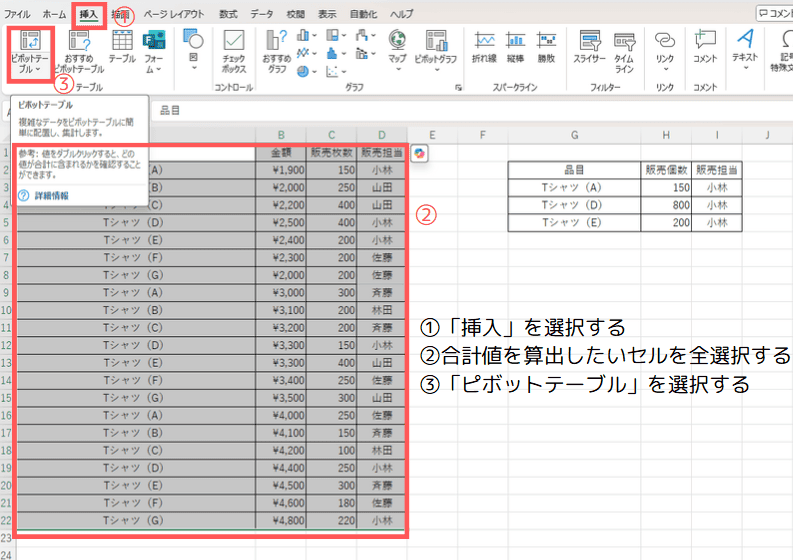
まずは「挿入」をクリックし対象となる表を全範囲選択します。その後、上部にある「ピボットテーブル」部分をクリックします。
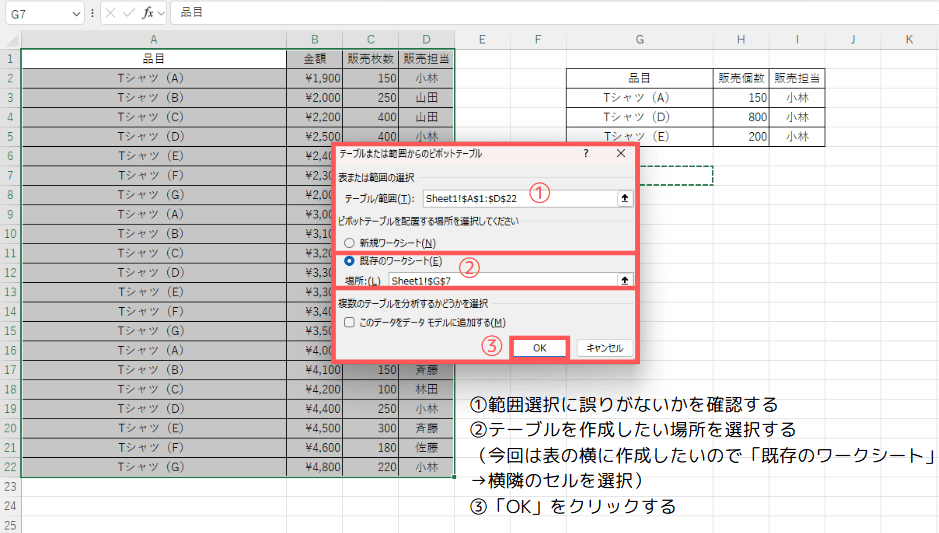
次に全範囲選択した項目に誤りがないかを確認し、テーブルを作成したい場所をクリックまたはセル値を手入力します。最後に「OK」をクリックします。
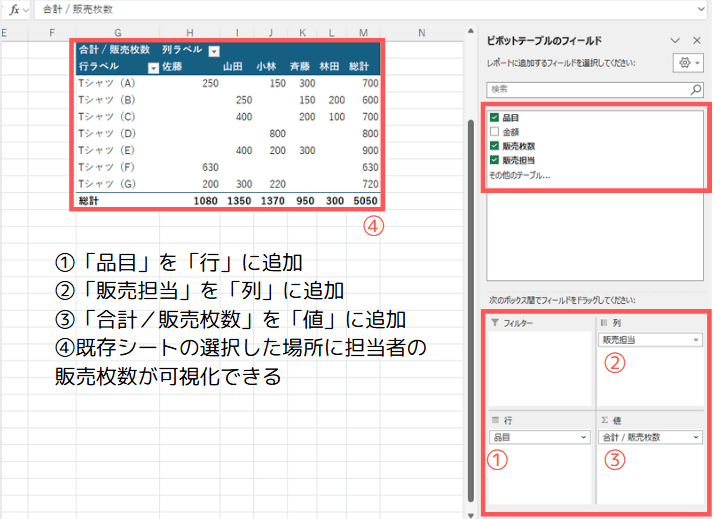
担当者それぞれで売り上げた枚数を可視化する場合を例にする場合は、画像のように必要項目を各欄に追加します。これらの操作によって担当者ごとの販売枚数を可視化できます。
平均値の算出
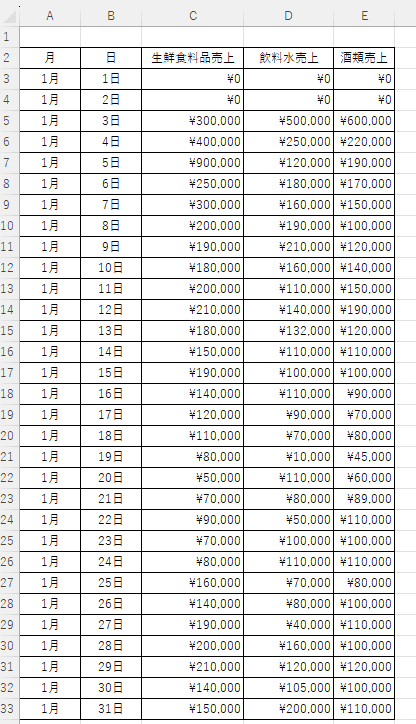
ピボットテーブルを使うと、あるデータの平均値を出すこともできます。この場合は、平均値を出したい表をあらかじめ作成しておきましょう。
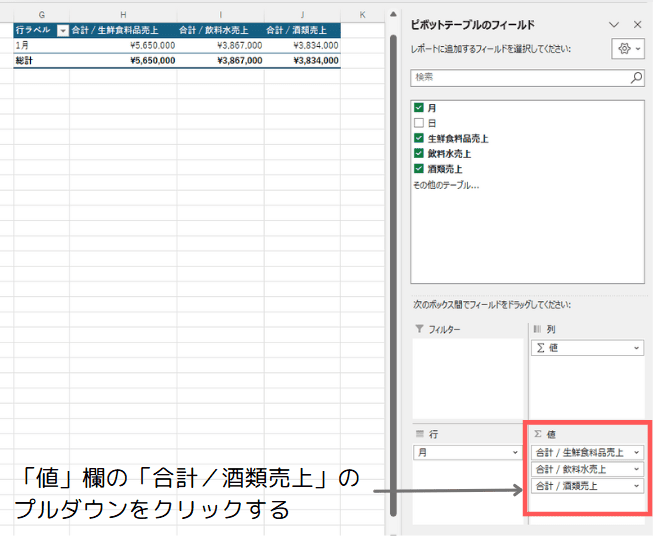
今回は酒類の平均値を可視化したいので、上項の手順に沿ってテーブルを作成後「値」欄にある「合計/酒類売上」の右側にある記号をクリックします。
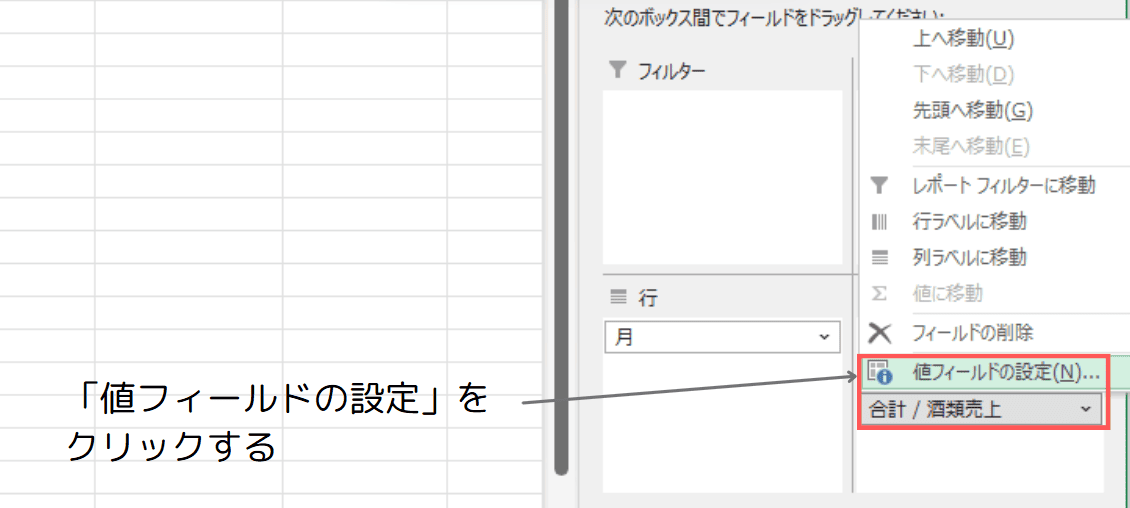
「値フィールドの設定」をクリックします。
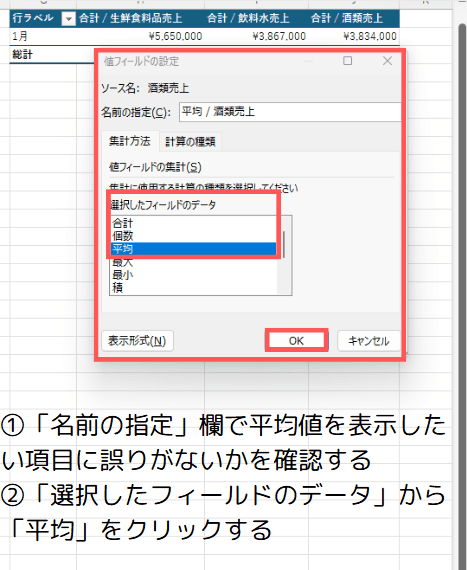
クリックしたら「名前の指定」に誤りがないかを確認後、「選択したフィールドのデータ」から「平均」を選択し「OK」をクリックします。
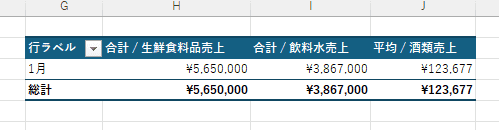
選択した「合計/酒類売上」が「平均/酒類売上」に変わり、平均値が可視化されていることが分かります。
集計した数字のグラフ化
ピボットテーブルを通じて可視化しやすいグラフも作ることができます。この場合は「ピボットグラフ」を使用し、その際の手順は下図の通りです。
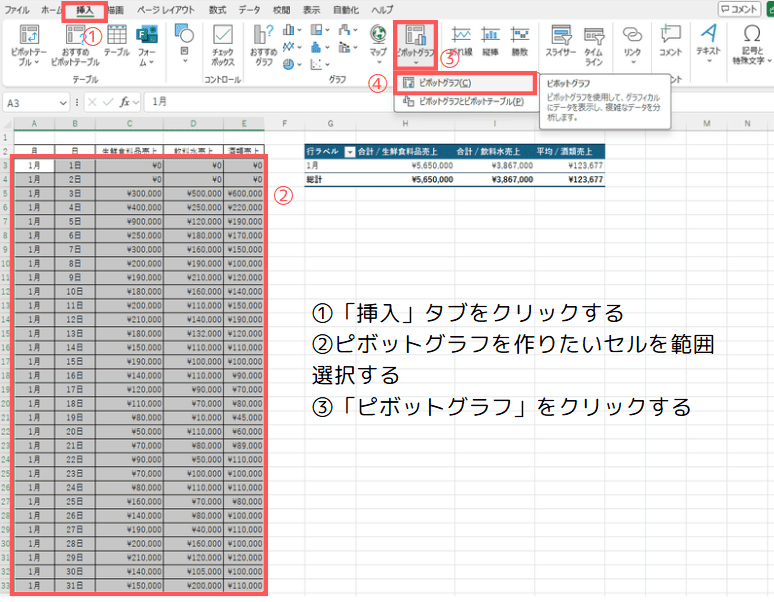
まず「挿入」をクリックし、グラフを作りたいセルを範囲選択します。次に「ピボットグラフをクリック」します。
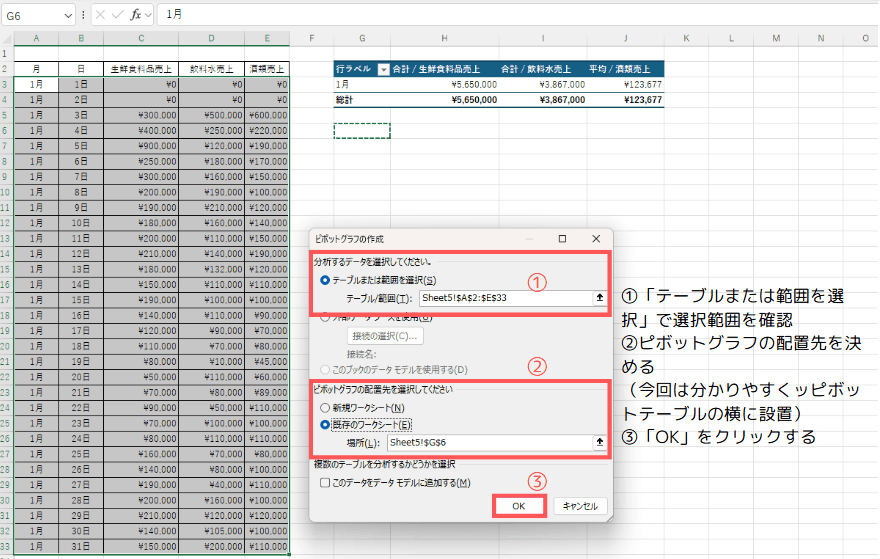
次に「テーブルまたは範囲を選択」部分で、選択したセル範囲を確認し、「ピボットグラフの配置先を選択してください」の部分で、任意の場所を選択します。
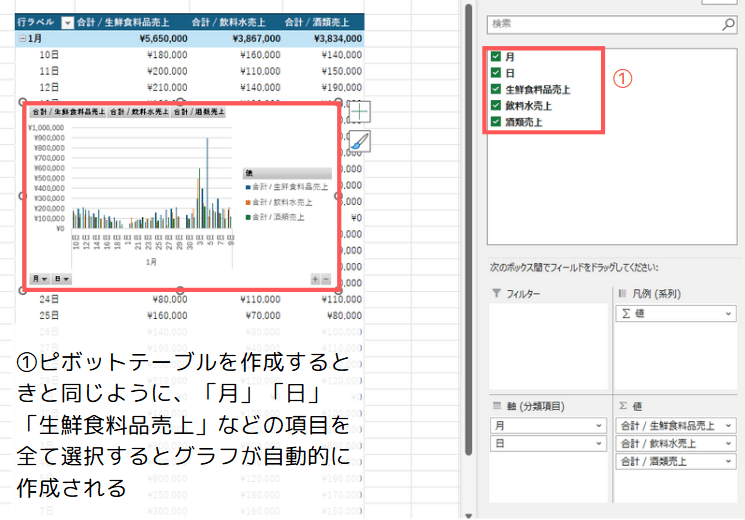
ピボットテーブルを作成するときと同じように、テーブル上の項目から、可視化させたい項目のチェックボックスにチェックを入れます。
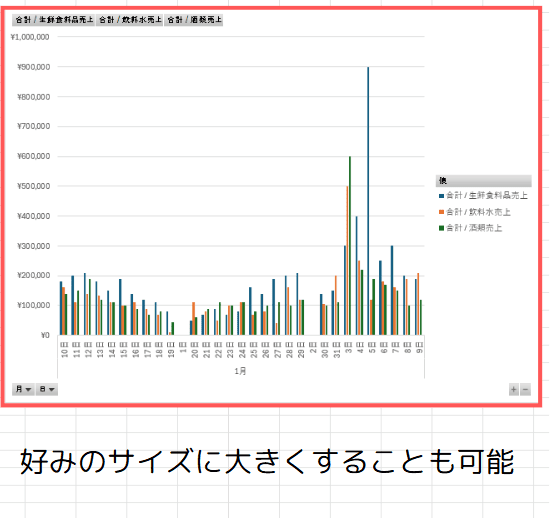
グラフの大きさは任意で変更することもできます。印刷したい用紙のサイズや他グラフとのバランスを調節しながら、誰でも一目で分かる資料を作成しましょう。
Excelの「統合」の使い方
Excelでは複数のシートから必要項目を抽出し集計できる「統合」があります。ここからは統合の操作方法などについて解説します。
「統合」の方法
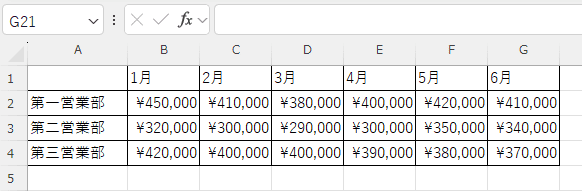
統合を使用する場合は、あらかじめ統合したいデータを作成後、データの記載されていない新しいシートを1枚追加したら、表を表示させたい場所にマウスでクリックしておきます。
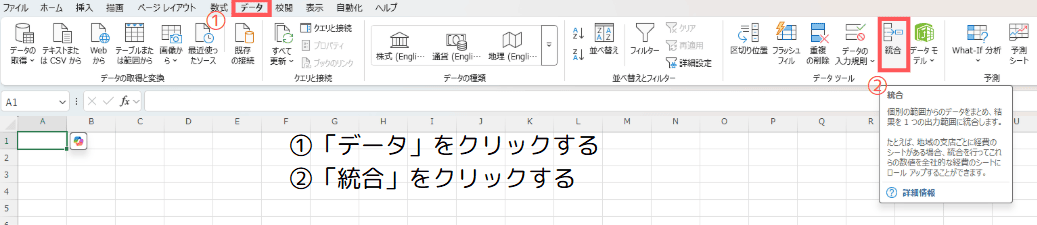
※画像は「Sheet4」を追加後、表を表示させたい場所をマウスでクリックしています
次に「データ」をクリック後、「統合」をクリックします。
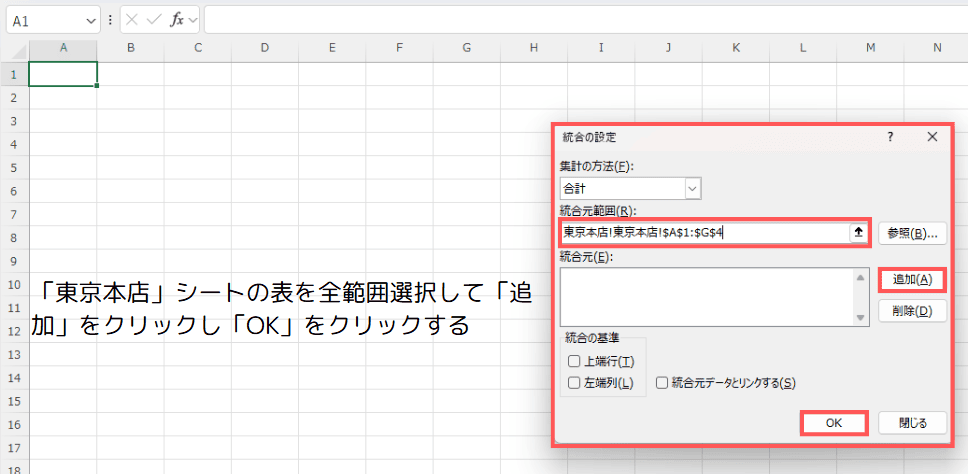
次に統合したいデータを選択します。今回は「東京本店」「大阪支店」「札幌支店」の3拠点の売上額を使用します。
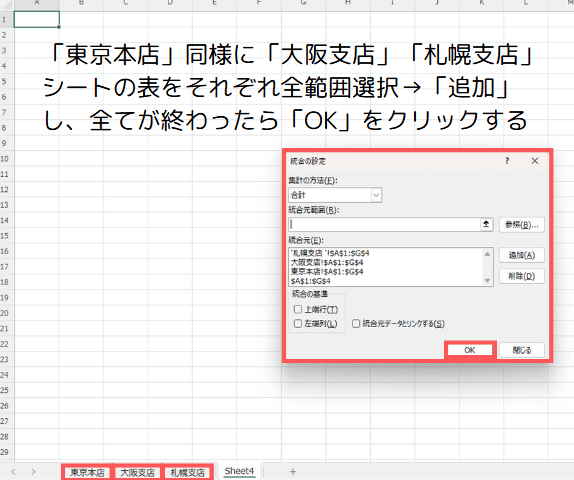
最初に登場した「東京本店」の表を全選択したあと各シートの表を全選択後「追加」を押したら「OK」をクリックします。
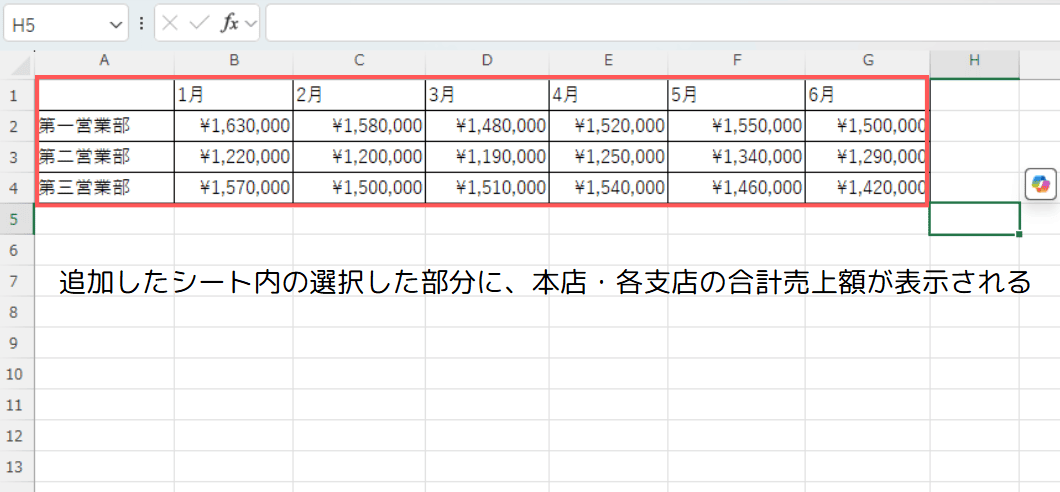
「Sheet4」のマウスでクリックした部分に各拠点の各月の合計売上額が表示されています。
複数のブックを統合する方法
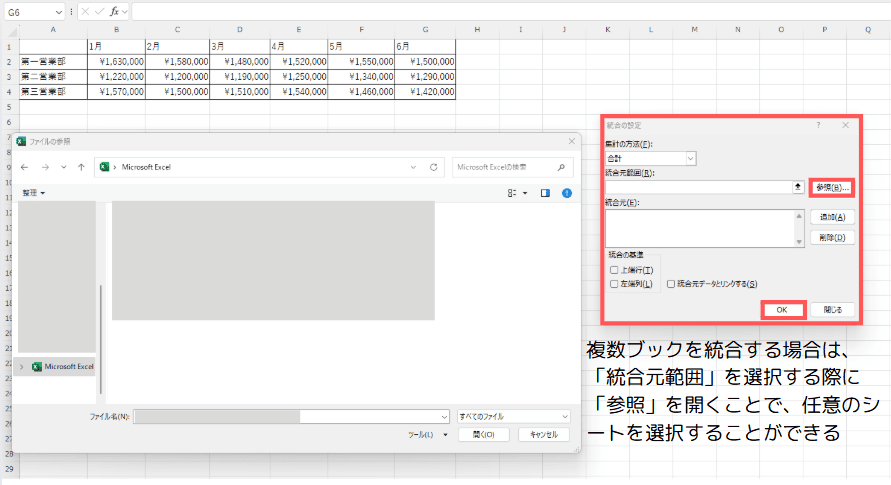
複数のブックを統合する場合は「統合元範囲」を選択する際に「参照」をクリックすることで、任意のExcelデータを開き、統合することができます。
統合元のシートとリンクさせる
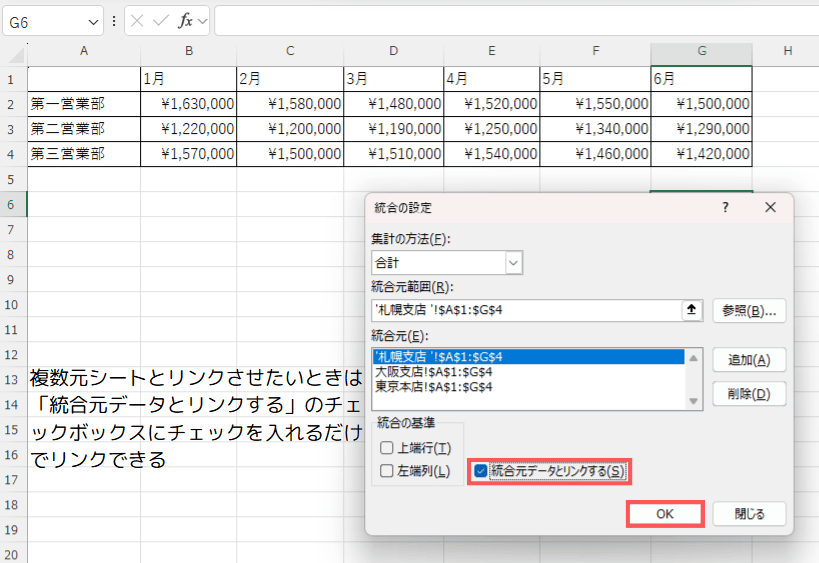
統合元のシートをリンクさせたいときは上図のようにチェックボックスにチェックを入れるだけです。リンクさせておけば数字の訂正が生じても統合し直す必要がないのでスムーズに調節できます。
Excel集計によくある課題と解決策
Excel集計によくある課題としては以下のような項目が挙げられます。
- 作業の抜け・漏れが起きやすい
- 属人化しやすい
- 応用・活用が難しい
Excelはデータベースのように共同で編集作業できないといった欠点があります。そのため「Aさんの編集作業が終わってから編集しよう」と思っていても、別作業に取り掛かるうちに編集作業について忘れてしまい、入力ミスが生じるといったトラブルが珍しくありません。
さらに、操作方法が簡単であるからこそファイル・シートが煩雑化しやすい点も欠点といえるでしょう。例えば集計データをまとめて分析する作業が日常的だと、それぞれのデータを1つのシートに統合しデータ化するだけでもまとまった時間が掛かってしまいます。
Excelは単純なデータ入力や管理であれば効率化できますが、取り扱うデータ数が膨大であれば手作業だと時間がかかってしまいます。このようなときにおすすめしたいのがRPAです。RPAにExcelの操作方法を設定すれば、人間の代わりにロボットが作業を進めてくれます。これにより、担当者はより重要な業務に時間を使えるようになり、人員配置の最適化につながります。
RPA(自動化ツール)については以下の記事でまとめているので興味のある方はこちらもぜひご覧ください。
関連記事:【完全版】RPAとは?わかりやすく仕組みや期待できる効果を事例とともに解説
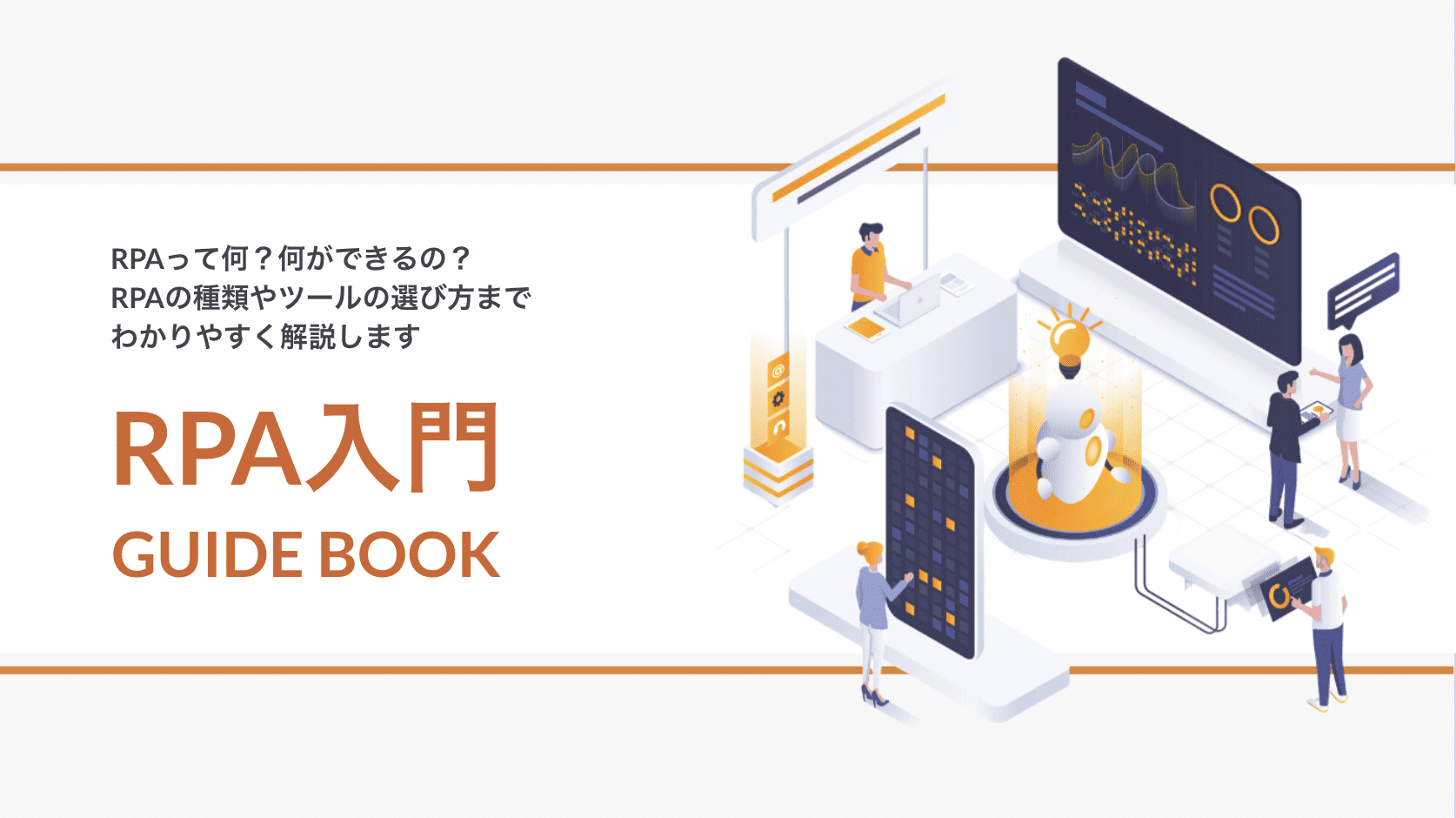
\ RPAを導入するならまずはこれ! /
まとめ
Excelには、関数・ピボットテーブル・集計・統合といった4つの便利な手法があり、データの集計や分析を効率的に行うことができます。しかし、扱うデータ量が増えるにつれて、作業の抜け漏れや属人化、手作業による煩雑さといった課題が生じやすくなります。
そこでおすすめしたいのが、Excel作業を自動化できるRPAの活用です。Excelの操作をRPAにシナリオとして設定すれば、ロボットが人間の代わりに作業を進めてくれるため、作業時間を短縮でき、ミスの防止や人員配置の最適化にもつながります。
また、RPAの導入や開発に不安がある方には、RPAの開発経験が豊富なプロが支援する「Robo Runner」の活用もおすすめです。現場に即した自動化を実現し、業務の効率化をサポートします。さらにRobo Runnerでは、集合研修にも対応しており、Excel業務に役立つマクロ/VBAやRPAの操作方法、AIの活用方法まで幅広くご支援が可能です。
RPAの導入を検討されている方や、Excel業務を効率化したいとお考えのご担当者様は、ぜひお気軽にお問い合わせください。
関連記事:Excelのマクロでできることとは?VBAとの違いや使い方を解説
関連記事:マクロ初心者でも業務効率化は可能!学習方法や活用方法を解説
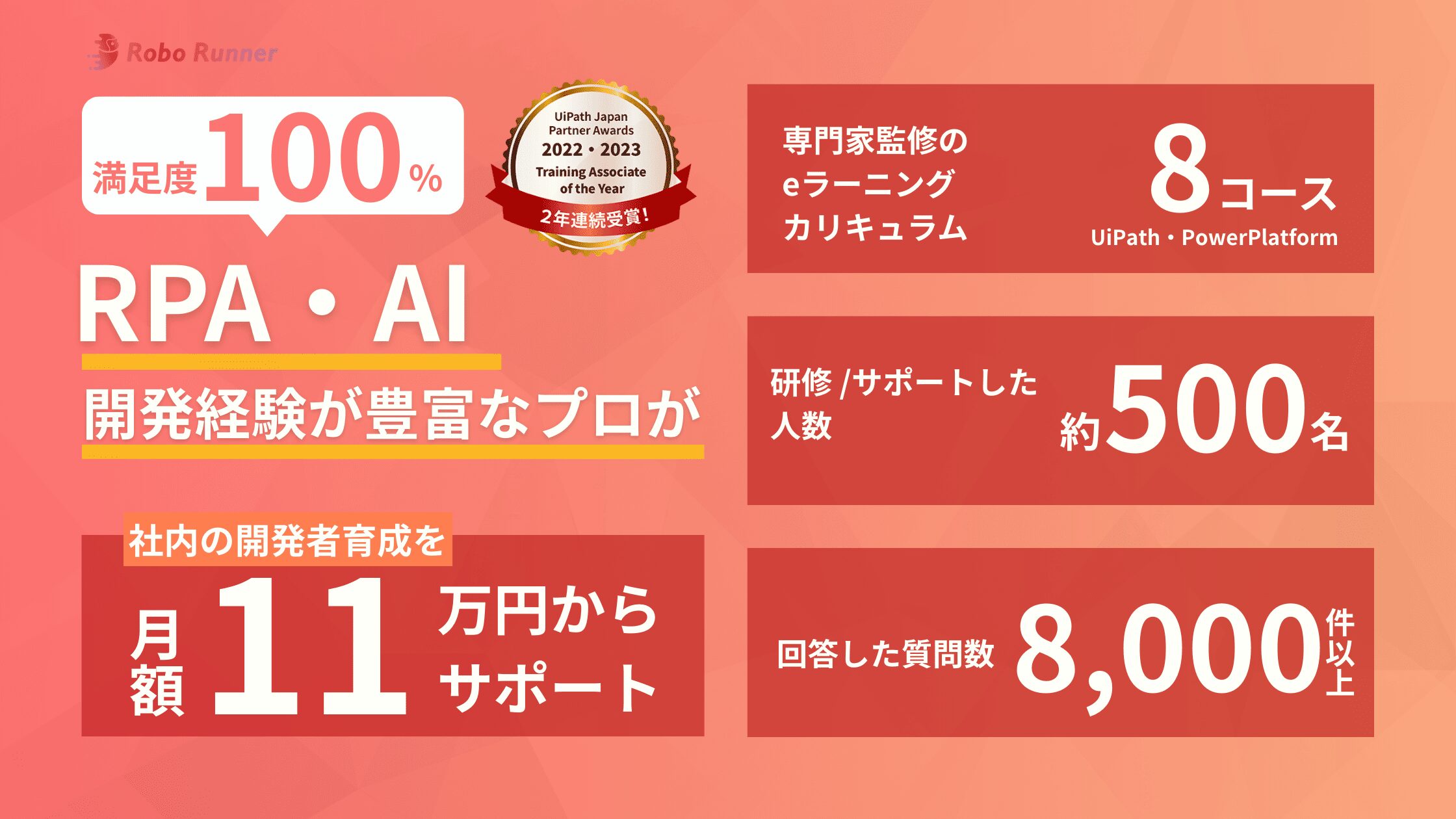
\ RPA・AI開発をプロが伴走 /
無料トライアル実施中




コメントを残す